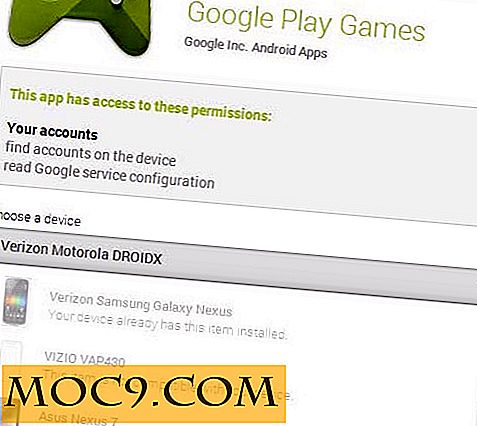Så här tar du bort senaste historiklistor i Ubuntu 11.10
Om du använder Ubuntu 11.04 eller senare har du kanske märkt att det inte längre finns en enkel metod att rensa dina nyligen öppnade objekt. De kunde ha valt att göra detta av olika skäl som tillgänglighet eller bekvämlighet. Det finns dock vissa personer som helt enkelt inte vill att deras nyligen öppnade filer ska listas någonstans av vilken anledning som helst. Idag har jag ett par sätt att göra det för dig.
Manuset
Använda ett Bash-skript är det enklaste sättet att rensa din historia. Du kan få det att göra nästan vad du kan önska. Eftersom punkten är att rensa dina senaste objekt gör vi ett skript som tar bort filerna.
För att göra detta, öppna gedit och använd följande kommandon för att skapa skriptet:
#! / bin / bash ## Rensa nyligen öppnade filer rm -f ~ / .recently-used.xbel rm -f ~ / .recently-used.xbel. * rm -f ~ / .local / share / recently-used. xbel rm -f ~ / .local / share / recently-used.xbel. *
Det här är väldigt enkelt och tar bort de nyligen använda föremålen från de flesta GTK-baserade programmen. Om du vill gå ett steg och ta bort miniatyrer så är det bara en rad kod borta. Bara Lägg till:
rm-rf ~ / miniatyrbilder / *
När du har gjort det ska det se ut så här:

Spara bara filen som något som clearhistory.sh . .sh- tillägget innebär att det är ett skalskript. För att göra det körbart, högerklicka på filen och öppna fönstret Egenskaper . På fliken Tillstånd markerar du rutan bredvid där det står " Tillåt kör fil som program ".

Klicka på "Stäng", och du är klar.
Placera skriptet
Om du bara vill ha det tillgängligt för dig, kan du antingen behålla det som en fil eller lägga filen någonstans säkert och behålla den som en menyinmatning. Om du vill hålla skriptet själv gömt, skapa en dold mapp i din hemmapp som .MyScripts . Var noga med att starta mappnamnet med en period för att göra det gömt som standard. Lägg filen in där.
TIPS : Du kan visa / dölja dolda mappar som dessa genom att trycka på CTRL + H i Nautilus.
För att skapa en menyinformation för den, öppna din programmeny och hitta huvudmenynsprogrammet .

Klicka på kategorin eller menyn mappen som du vill att den ska vara till vänster, klicka på Ny post och fyll i informationen. Det kan köras antingen som en applikation eller från terminalen. Du kan välja detta från den första rullgardinsmenyn. Det gör samma sak på något sätt, förutom att du kommer att se en terminalfönsterflits om du väljer Program i terminal . Du kan också ge den en ikon genom att klicka på startikonet i det övre vänstra hörnet av fönstret.
Skriv nu in sökvägen till var du lägger filen. Om det finns någonstans i din hemmapp kan du starta sökvägen med "~" som ~ / .MyScripts / clearhistory.sh . Du kan också lägga till en kommentar till startprogrammet så att du kan komma ihåg exakt vad det gör. Kommentaren visas som en verktygstips där den gäller. När du är klar ska det se ut så här:

Klicka på OK för att stänga och spara det nya menyalternativet, och du kan stänga menyredigeraren. Nu kommer den vara tillgänglig för dig i programmenyn. Det betyder att du också kan lägga till den i dina favoriter om du vill att den ska bli ännu lättare att komma till.
Rensa din historik automatiskt
Om du hellre vill ta bort dina historikobjekt automatiskt, placera manuset i ~ / .config / autostart . Allt i den här mappen körs automatiskt varje gång du loggar in. Detta tar ansträngning ut ur processen. Men om du bara anger det här kommer det inte att rensas i mitten av någon session, så om du fortfarande vill kunna göra det manuellt kan du få menypunkten till skriptet i autostartmappen.

En annan sak att notera är att detta bara kommer att fungera för den nuvarande användaren. Om du har flera användarkonton som du vill göra med det, måste du placera filen och menyalternativet på samma sätt i alla andra konton du vill ha den tillgänglig i. Eller du kan få det gjort automatiskt vid avstängning, vilket kan enkelt radera historik hela systemet.
System-wide On Shutdown
Den här delen är lite mer involverad, men det kan också förenkla processen om du vill använda den på flera konton. För att starta, öppna kommandot Kör genom att trycka ALT + F2 och skriv:
gksudo gedit /etc/init.d/clearallhistory.sh
Detta öppnar gedit som root så att du kan spara filen i systemkatalogen. Du kan också namnge filen något annat än clearallhistory.sh om du vill, men kom ihåg att behålla .sh-tillägget. Du kan kopiera koden från det ursprungliga skriptet och ändra det därifrån genom att ändra ~ / till / hem / * / så här:
#! / bin / bash ## Rensa nyligen öppnade filer och miniatyrer rm -f /home/*/.recently-used.xbel rm -f /home/*/.recently-used.xbel.* rm -f / home / * /. local / share / recently-used.xbel rm -f /home/*/.local/share/recently-used.xbel.* rm -rf /home/*/.thumbnails/*
Asterisken (*) används som ett jokertecken, så det följer alla banor i / hem / mapp för att ta bort historikfilerna. När du har koden på plats, spara och stäng.
Nu måste du öppna terminalen för att göra resten av den här delen. Först måste du göra scriptet körbart. Eftersom det finns i systemkatalogen kan du inte göra det som en vanlig användare, så det är därför terminalen används här. Skriv kommandot:
sudo chmod + x /etc/init.d/clearallhistory.sh
Detta ställer in skriptet som körbart och du kan fortsätta. Nu måste du länka den till rätt platser genom att använda dessa kommandon:
sudo ln -sf /etc/init.d/clearallhistory.sh /etc/rc0.d/S10clearallhistory.sh sudo ln -sf /etc/init.d/clearallhistory.sh/etc/rc6.d/S10clearallhistory.sh
Detta lägger en länk till filen i mappar med saker som automatiskt körs vid avstängning och omstart. Du kommer märka att i mappen rc0.d och rc6.d, börjar filnamnet med "S10". Det beror på att skripten i den här mappen körs i ordning med sina filnamn. Ju lägre nummer, desto tidigare är det sprang. Som standard skickas Ubuntu med skript som börjar vid S20 i dessa mappar.
Om du väljer att redigera det här skriptet i framtiden behöver du bara göra det till /etc/init.d/clearallhistory.sh eftersom de andra två platserna endast är kopplade till den här.
Specifika användare vid avstängning
Om du inte vill att historiken ska rensas från alla konton vid avstängning, kommer du fortfarande använda ovanstående process, men du måste ändra skriptet lite. I stället för att använda * jokertecken måste du skapa ett nytt kommando för varje användare som du vill rengöra. Varje kommando ska se ut så här:
rm -f /home/josh/.recently-used.xbel rm -f /home/amanda/.recentlyused.xbel
Detta bör upprepas för varje kommando du vill springa på varje konto du vill ha det på.
Slutsats
Oavsett varför du vill ha en ren historia på din dator, så kommer det att fungera för dig. Om du följde hela processen borde du nu ha skriptet i autostartmappen i din profil, i programmenyn och i mapparna för avstängning / omstart av skript.
Fungerar detta för dig, eller vill du ha en annan metod? Kanske har du redan en annan metod. Låt oss veta vad du måste säga i kommentarerna.

![4 appar som hjälper dig att spara pengar [iOS]](http://moc9.com/img/retailmenot_savemoney.jpg)